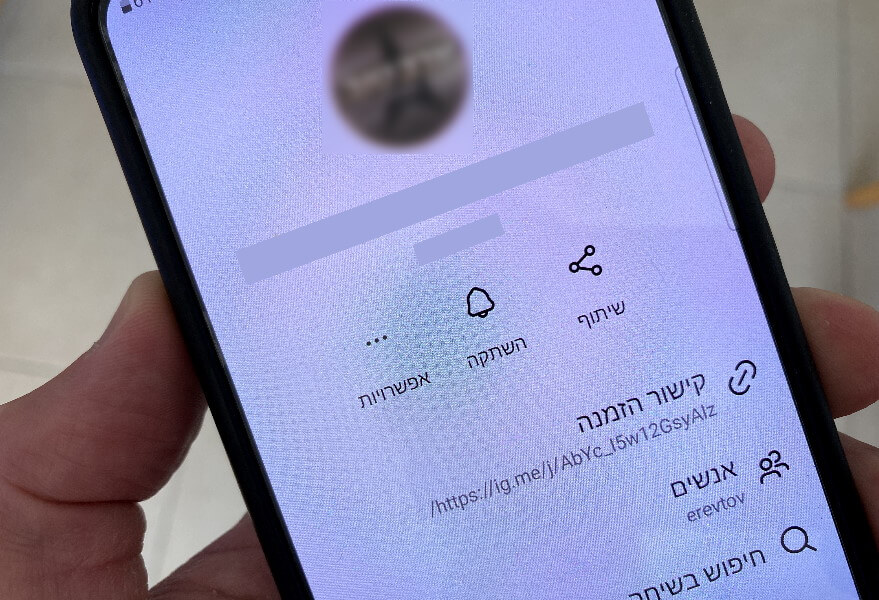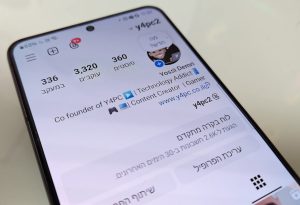למרות שמדובר בתכונה נהדרת המשאירה את העוקבים תמיד מעודכנים ודואגת שהם לא יפספסו אף תמונה, סרטון, הודעה או קישור שהחברות והיוצרים האהובים עליהם שולחים, לפעמים ההתראות הללו יכולות להיות קצת מציקות.
אינסטגרם מאפשרת למשתמשים להשתיק את ההתראות המתקבלות מערוצי השידור ואלה שלא כל כך התחברו לרעיון יוכלו גם לעזוב אותם.
במדריך זה נסביר כיצד להשתיק התראות של ערוצי שידור וכיצד לעזוב ערוצים באפליקציית אינסטגרם המותאמת למכשירי אנדרואיד (Android).
איך משתיקים את ההתראות המתקבלות מערוצי השידור באינסטגרם
פתחו את אפליקציית אינסטגרם במכשיר האנדרואיד שלכם.
בחלון הראשי של האפליקציה, לחצו על הסמל של מסנג'ר (הודעות) הנמצא בפינה השמאלית העליונה של החלון.
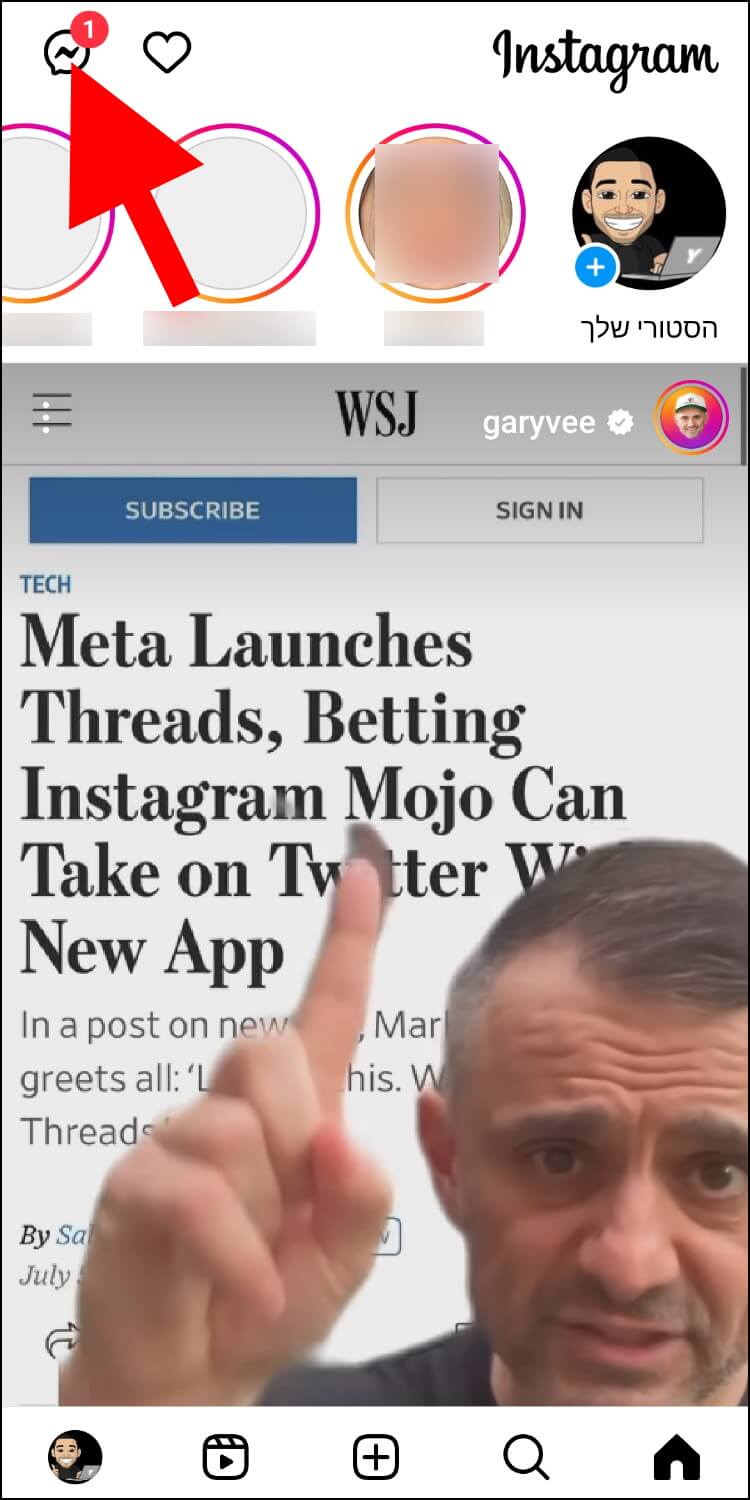
בחלון שנפתח, לחצו על האפשרות 'ערוצים'.
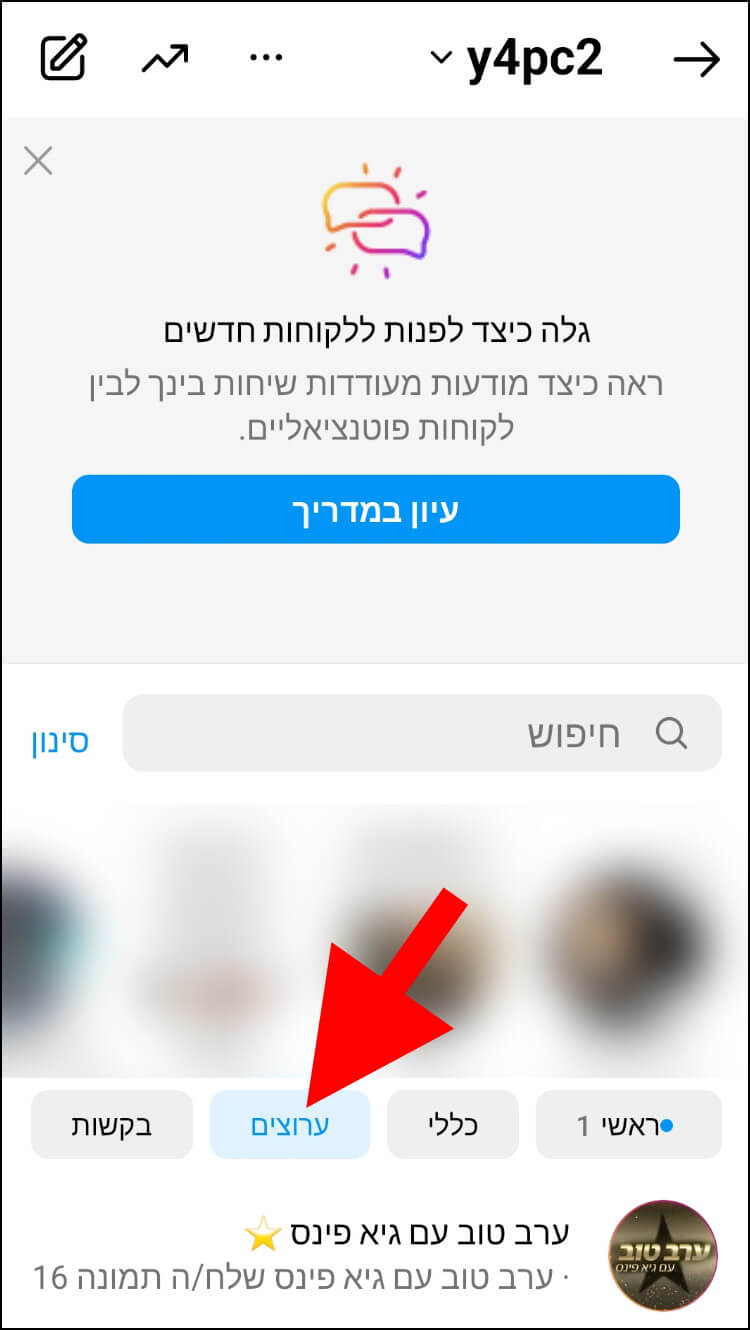
כעת, מתחת ל- 'ערוצים', יופיעו כל ערוצי השידור שאתם רשומים אליהם.
לחצו על הערוץ שאתם מעוניינים להשתיק את ההתראות המתקבלות ממנו.
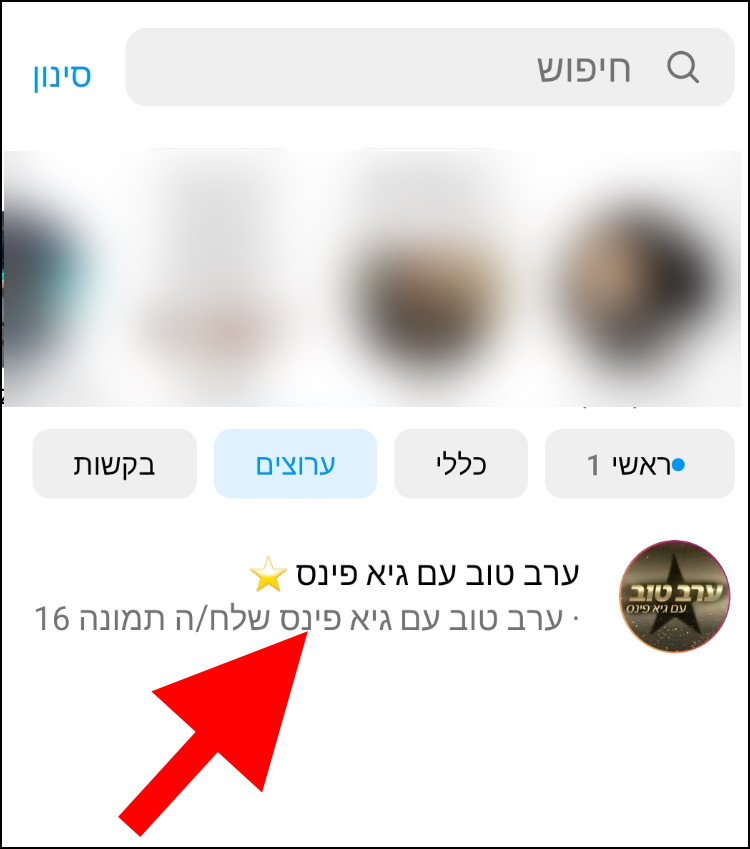
בחלון של ערוץ השידור, לחצו על שם הערוץ הנמצא בחלק העליון של החלון.
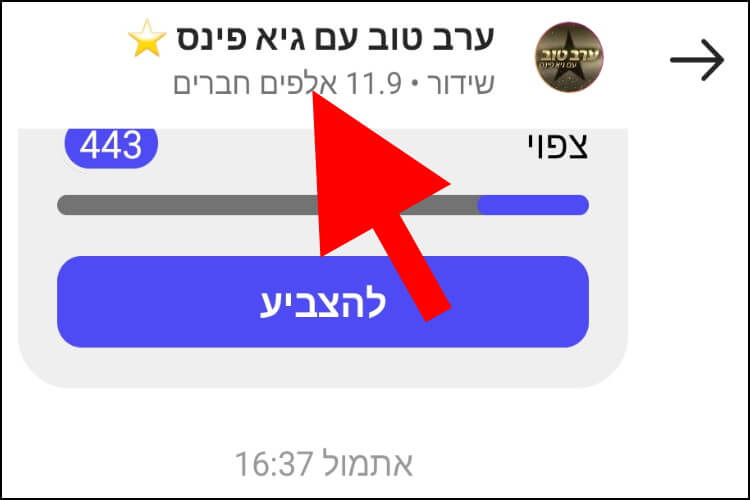
בחלון שנפתח, לחצו על האפשרות 'השתקה'.
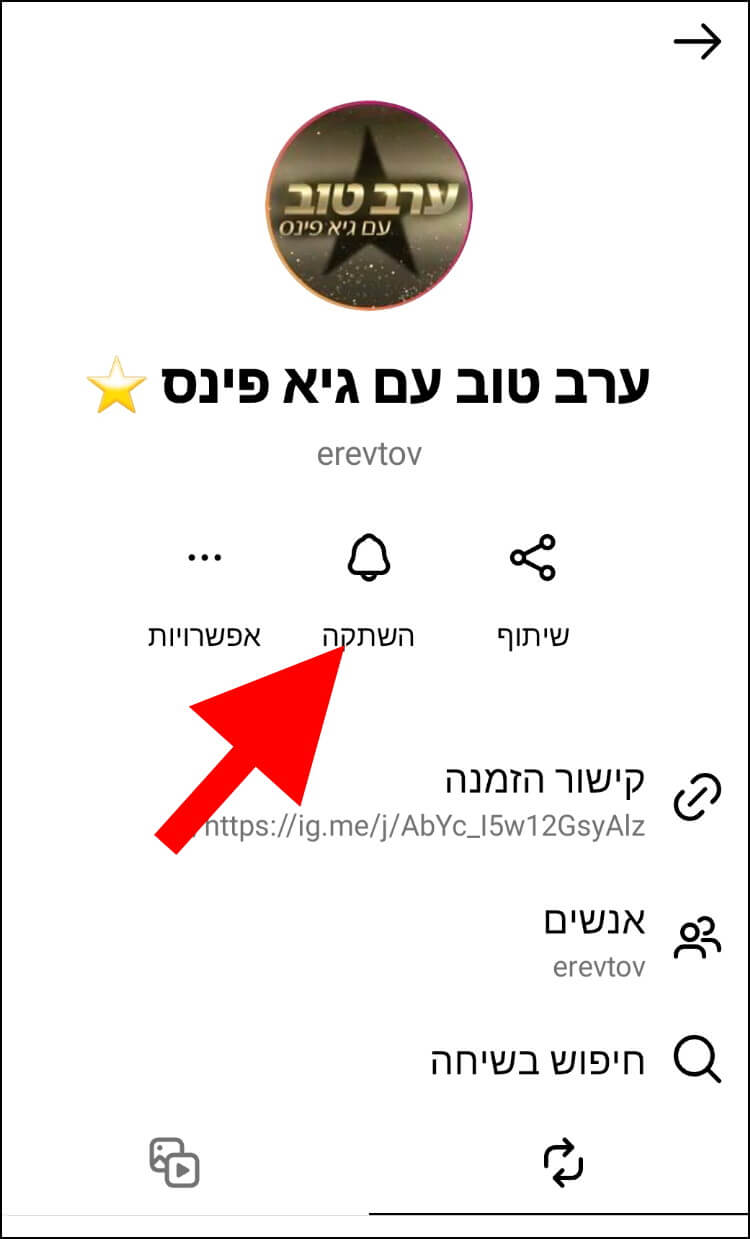
כעת, בחלק התחתון של החלון תיפתח חלונית חדשה ובתוכה תופיע האפשרות 'השתקת הודעות'. לחצו על הכפתור שנמצא בצד שמאל שלה כדי להפעיל אותה ולהשתיק את ההתראות המתקבלות מהערוץ.
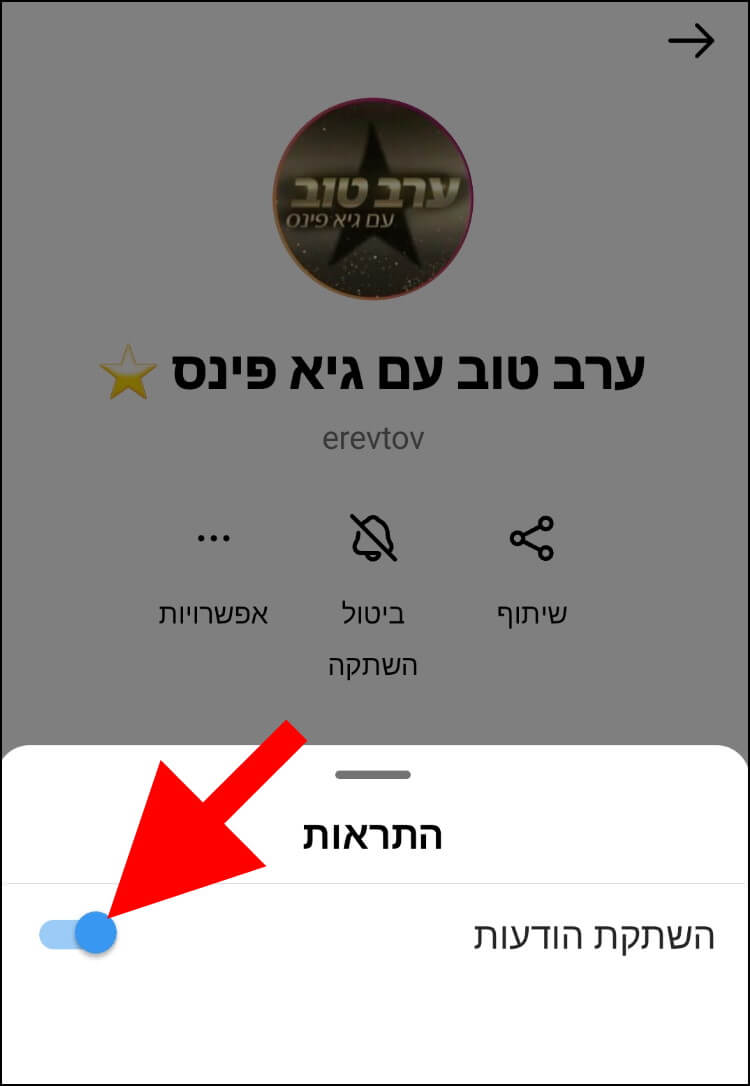
מעכשיו, לא תקבלו יותר התראות בכל פעם שתתפרסם הודעה חדשה בערוץ השידור הזה.
אם התחרטתם ואתם רוצים להמשיך לקבל התראות מערוץ השידור, חזרו שוב להגדרות ההתראות (הסברנו קודם לכן כיצד להגיע לשם) וכבו את האפשרות 'השתקת הודעות'.
כיצד לעזוב ערוץ שידור באינסטגרם
הצטרפתם בטעות לערוץ שידור כלשהו ? או אולי לא אהבתם את התכנים המתפרסמים בערוץ שידור מסוים שנרשמתם אליו ואתם מעוניינים לעזוב אותו ? הגיעו שוב לחלון שבו נמצאת האפשרות 'השתקה'.
בחלון זה, לחצו על 'אפשרויות'.
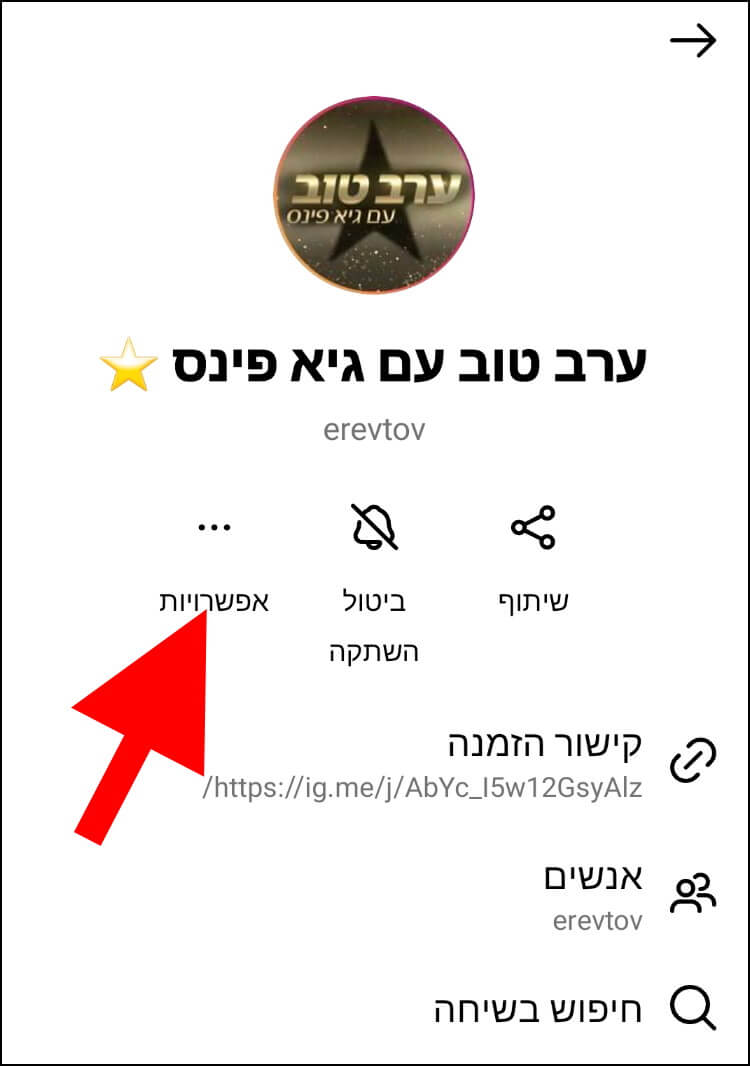
כעת, מתחת ל- 'אפשרויות' תיפתח חלונית חדשה ובתוכה יופיעו שתי אפשרויות. לחצו על 'יציאה'.
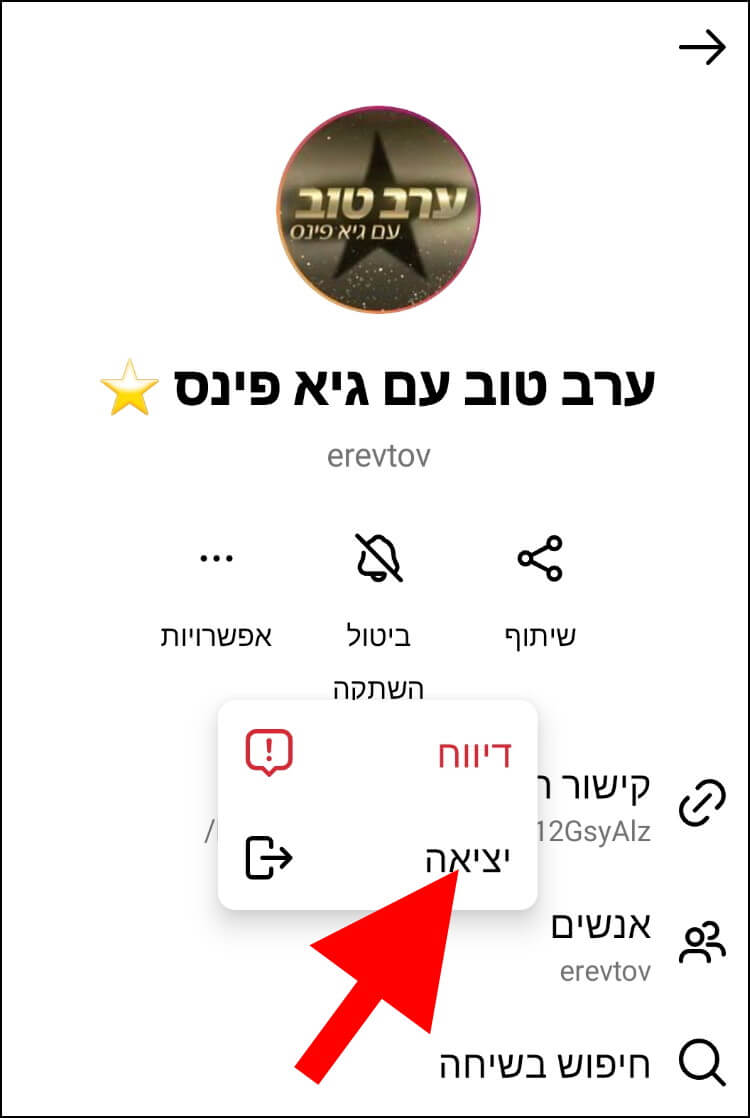
לאחר מכן, תיפתח חלונית נוספת במרכז החלון ובה אינסטגרם תשאל אתכם האם אתם בטוחים שאתם מעוניינים לצאת מהערוץ ? בנוסף, היא מסבירה שאם תצאו ממנו, לא תקבלו יותר את ההודעות המתפרסמות בתוכו.
אם אתם בטוחים שאתם רוצים לצאת מהערוץ, לחצו שוב על האפשרות 'יציאה'.
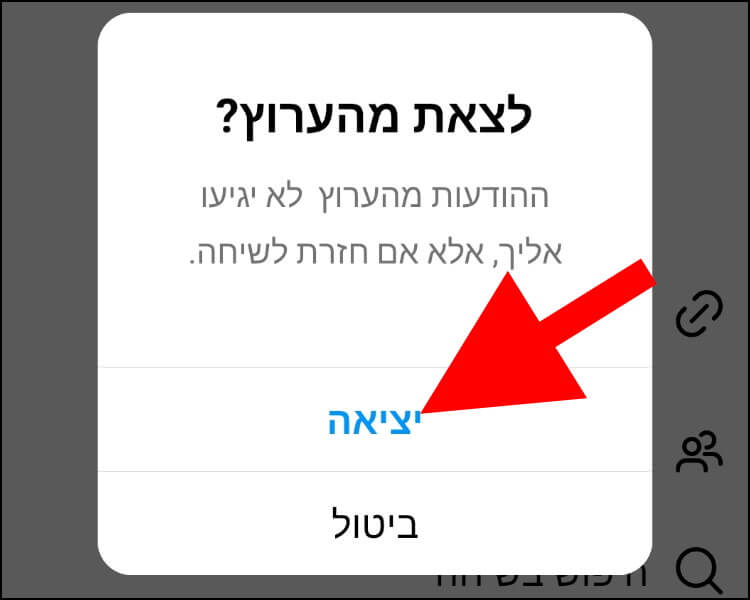
לאחר שתצאו מהערוץ, לא תוכלו יותר לראות את ההודעות הנשלחות בתוכו ולא תקבלו ממנו התראות, אלא אם תחליטו שוב להירשם אליו.